发布时间:2024-02-23 23:11:12来源:JQDEMO.COM
今天小编带来了火狐浏览器自动播放设置方法,想知道怎么做的小伙伴来看看接下来的这篇文章吧,相信一定会帮到你们的。
火狐浏览器自动播放怎么设置?火狐浏览器自动播放设置方法
1、首先打开火狐浏览器;

2、进入主界面之后,选中右上方的图标;

3、然后弹出窗口,选中【选项】;

4、接着选中左侧的【隐私与安全】;

5、在右边页面,拉到下方找到【自动播放】一项,点击【设置】;

6、最后弹出窗口,在这里就可以设置自动播放视频和音频。

谢谢大家阅读这篇火狐浏览器自动播放设置方法,更多精彩教程请关注JQ下载站!
下一篇:很抱歉没有了

大侠式人生2折相思
123.93MB | 角色扮演

飞行服飞行大师
42MB | 休闲益智

瓦洛兰特枪械模拟器
134MB | 枪战射击

方块扭转者中文版
39MB | 休闲益智

恐龙战场
32.7MB | 角色扮演

彪子好生活红包版
55.35MB | 挂机养成

空闲魔法小镇
28.50MB | 角色扮演

抻了个喵
94MB | 休闲益智

监控马桶人生存
63MB | 角色扮演

战斗火车紧急战斗
53MB | 枪战射击

像素生存者2无敌版(Pixel Survival 2)
35MB | 动作格斗

主干道交通赛事汉化版
148MB | 体育竞技

自由之战手游
707.8M | 动作格斗

烧脑解谜题
未知 | 休闲益智

模拟人生联机版
未知 | 模拟塔防

璀璨女王华为版本
1.44G | 模拟塔防
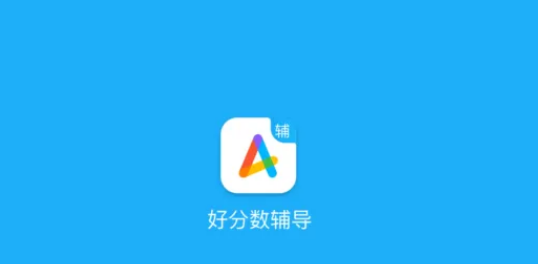
2023-04-16
网易云音乐沉浸声怎么开启 沉浸声开启方法介绍
小米civi2怎么设置高刷 设置高刷方法分享
MEDO体育怎么在线购买课程 在线购买课程操作一览
哔哩哔哩安卓版在哪修改个性签名 修改个性签名方法介绍
苹果14plus在哪隐藏应用图标 隐藏应用图标方法
百度网盘怎么申请视频课件下载权限 申请视频课件下载权限方法
全民k歌怎么查找歌房 查找歌房方法介绍
快影如何设置封面 设置封面方法介绍
飞书怎么创建群聊 创建群聊方法介绍